
ವೈಯಕ್ತಿಕ ಕಂಪ್ಯೂಟರ್ಗಳು ಮತ್ತು ಲ್ಯಾಪ್ಟಾಪ್ಗಳನ್ನು ಪತ್ತೆಹಚ್ಚಲು ಅತ್ಯಂತ ಜನಪ್ರಿಯ ಕಾರ್ಯಕ್ರಮಗಳಲ್ಲಿ ಎವರೆಸ್ಟ್ ಒಂದಾಗಿದೆ. ಅನೇಕ ಅನುಭವಿ ಬಳಕೆದಾರರು, ಇದು ಅವರ ಕಂಪ್ಯೂಟರ್ ಬಗ್ಗೆ ಮಾಹಿತಿಯನ್ನು ಪರಿಶೀಲಿಸಲು ಸಹಾಯ ಮಾಡುತ್ತದೆ, ಹಾಗೆಯೇ ವಿಮರ್ಶಾತ್ಮಕ ಲೋಡ್ಗಳಿಗೆ ಪ್ರತಿರೋಧವನ್ನು ಪರಿಶೀಲಿಸುತ್ತದೆ. ನಿಮ್ಮ ಕಂಪ್ಯೂಟರ್ ಅನ್ನು ಚೆನ್ನಾಗಿ ಅರ್ಥಮಾಡಿಕೊಳ್ಳಲು ಮತ್ತು ಅದನ್ನು ಹೆಚ್ಚು ತರ್ಕಬದ್ಧವಾಗಿ ನಿರ್ವಹಿಸಲು ನೀವು ಬಯಸಿದರೆ, ಈ ಗುರಿಗಳನ್ನು ಸಾಧಿಸಲು ಎವರೆಸ್ಟ್ ಪ್ರೋಗ್ರಾಂ ಅನ್ನು ಹೇಗೆ ಬಳಸುವುದು ಎಂದು ಈ ಲೇಖನ ನಿಮಗೆ ತಿಳಿಸುತ್ತದೆ.
ಎವರೆಸ್ಟ್ನ ಹೊಸ ಆವೃತ್ತಿಗಳು ಹೊಸ ಹೆಸರನ್ನು ಹೊಂದಿರುವುದನ್ನು ದಯವಿಟ್ಟು ಗಮನಿಸಿ.
ಎವರೆಸ್ಟ್ ಅನ್ನು ಹೇಗೆ ಬಳಸುವುದು
1. ಮೊದಲನೆಯದಾಗಿ, ಅಧಿಕೃತ ಸೈಟ್ನಿಂದ ಪ್ರೋಗ್ರಾಂ ಅನ್ನು ಡೌನ್ಲೋಡ್ ಮಾಡಿ. ಅವಳು ಸಂಪೂರ್ಣವಾಗಿ ಉಚಿತ!

2. ಅನುಸ್ಥಾಪನಾ ಫೈಲ್ ಅನ್ನು ರನ್ ಮಾಡಿ, ಮಾಂತ್ರಿಕ ಅಪೇಕ್ಷೆಗಳನ್ನು ಅನುಸರಿಸಿ ಮತ್ತು ಪ್ರೋಗ್ರಾಂ ಬಳಕೆಗೆ ಸಿದ್ಧವಾಗಲಿದೆ.
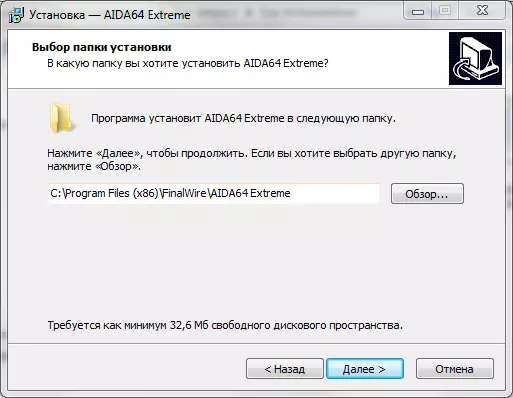
ಕಂಪ್ಯೂಟರ್ ಮಾಹಿತಿಯನ್ನು ವೀಕ್ಷಿಸಿ
1. ಪ್ರೋಗ್ರಾಂ ಅನ್ನು ರನ್ ಮಾಡಿ. ನಮಗೆ ಮೊದಲು ಎಲ್ಲಾ ಕಾರ್ಯಗಳ ಕ್ಯಾಟಲಾಗ್ ಆಗಿದೆ. "ಕಂಪ್ಯೂಟರ್" ಮತ್ತು "ಒಟ್ಟು ಮಾಹಿತಿ" ಕ್ಲಿಕ್ ಮಾಡಿ. ಈ ವಿಂಡೋದಲ್ಲಿ ನೀವು ಕಂಪ್ಯೂಟರ್ ಬಗ್ಗೆ ಪ್ರಮುಖ ಮಾಹಿತಿಯನ್ನು ನೋಡಬಹುದು. ಈ ಮಾಹಿತಿಯನ್ನು ಇತರ ವಿಭಾಗಗಳಲ್ಲಿ ನಕಲಿಸಲಾಗಿದೆ, ಆದರೆ ಹೆಚ್ಚು ವಿವರವಾಗಿರುತ್ತದೆ.
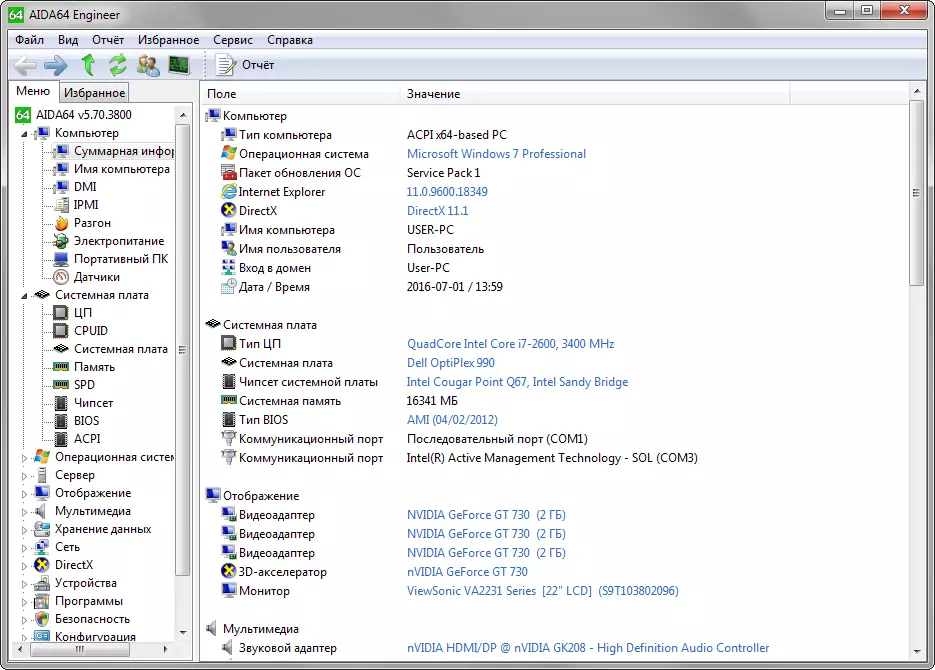
2. ಕಂಪ್ಯೂಟರ್, ಮೆಮೊರಿ ಲೋಡ್ ಮತ್ತು ಪ್ರೊಸೆಸರ್ನಲ್ಲಿ ಸ್ಥಾಪಿಸಲಾದ "ಹಾರ್ಡ್ವೇರ್" ಬಗ್ಗೆ "ಸಿಸ್ಟಮ್ ಬೋರ್ಡ್" ವಿಭಾಗಕ್ಕೆ ಹೋಗಿ.
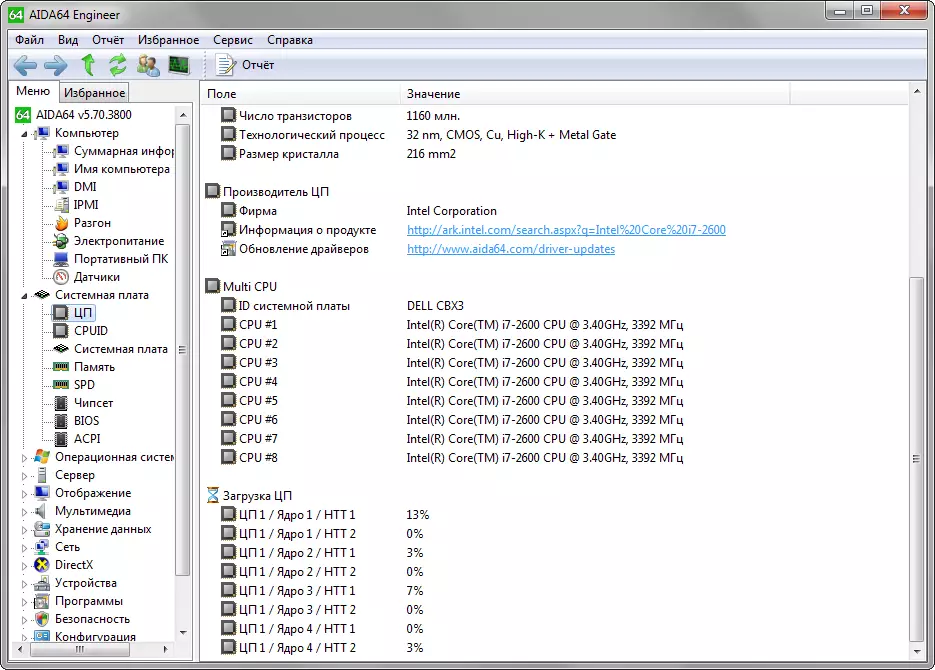
3. "ಪ್ರೋಗ್ರಾಂಗಳು" ವಿಭಾಗದಲ್ಲಿ, Autorun ಮೇಲೆ ಇಡುವ ಎಲ್ಲಾ ಸ್ಥಾಪಿತ ಸಾಫ್ಟ್ವೇರ್ ಮತ್ತು ಪ್ರೋಗ್ರಾಂಗಳ ಪಟ್ಟಿಯನ್ನು ನೋಡಿ.
ಕಂಪ್ಯೂಟರ್ ಮೆಮೊರಿ ಪರೀಕ್ಷೆ
1. ಕಂಪ್ಯೂಟರ್ನ ಸ್ಮರಣೆಯಲ್ಲಿ ಡೇಟಾ ವಿನಿಮಯದ ವೇಗವನ್ನು ಪರಿಚಯಿಸಲು, ಪರೀಕ್ಷಾ ಟ್ಯಾಬ್ ಅನ್ನು ತೆರೆಯಿರಿ, ನೀವು ಪರೀಕ್ಷಿಸಲು ಬಯಸುವ ಮೆಮೊರಿ ಪ್ರಕಾರವನ್ನು ಆಯ್ಕೆ ಮಾಡಿ: ಓದಲು, ರೆಕಾರ್ಡಿಂಗ್, ನಕಲು ಮಾಡುವುದು ಅಥವಾ ವಿಳಂಬಗೊಳಿಸಿ.
2. ಪ್ರಾರಂಭ ಬಟನ್ ಕ್ಲಿಕ್ ಮಾಡಿ. ಪಟ್ಟಿಯು ನಿಮ್ಮ ಪ್ರೊಸೆಸರ್ ಮತ್ತು ಅದರ ಸೂಚಕಗಳನ್ನು ಇತರ ಸಂಸ್ಕಾರಕಗಳೊಂದಿಗೆ ಹೋಲಿಸಿದರೆ ತೋರಿಸುತ್ತದೆ.
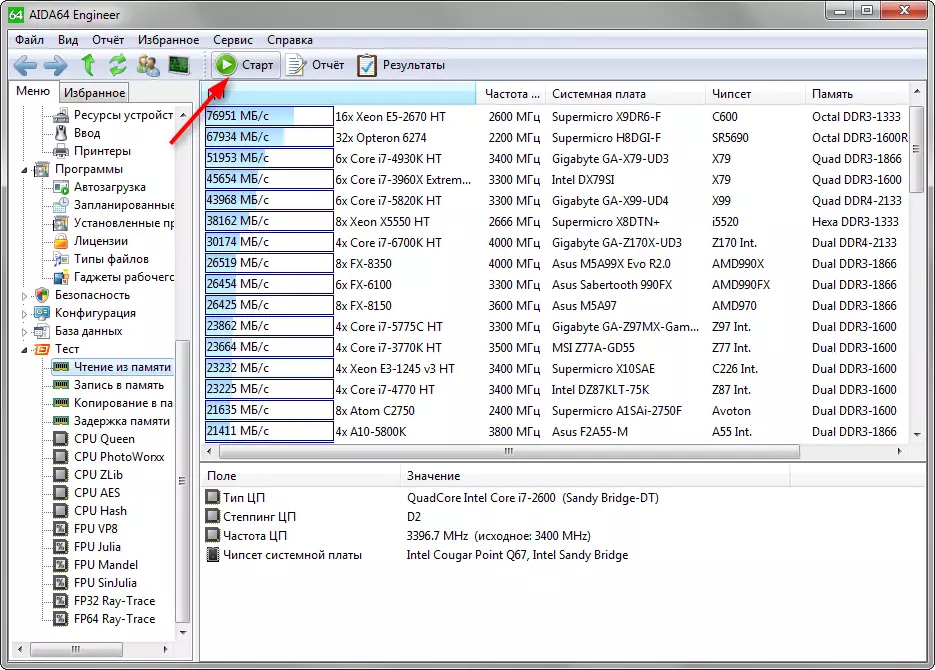
ಸ್ಥಿರತೆಗಾಗಿ ಕಂಪ್ಯೂಟರ್ ಪರೀಕ್ಷೆ
1. ಪ್ರೋಗ್ರಾಂ ನಿಯಂತ್ರಣ ಫಲಕದಲ್ಲಿ ಸಿಸ್ಟಮ್ ಸ್ಥಿರತೆ ಪರೀಕ್ಷಾ ಗುಂಡಿಯನ್ನು ಕ್ಲಿಕ್ ಮಾಡಿ.
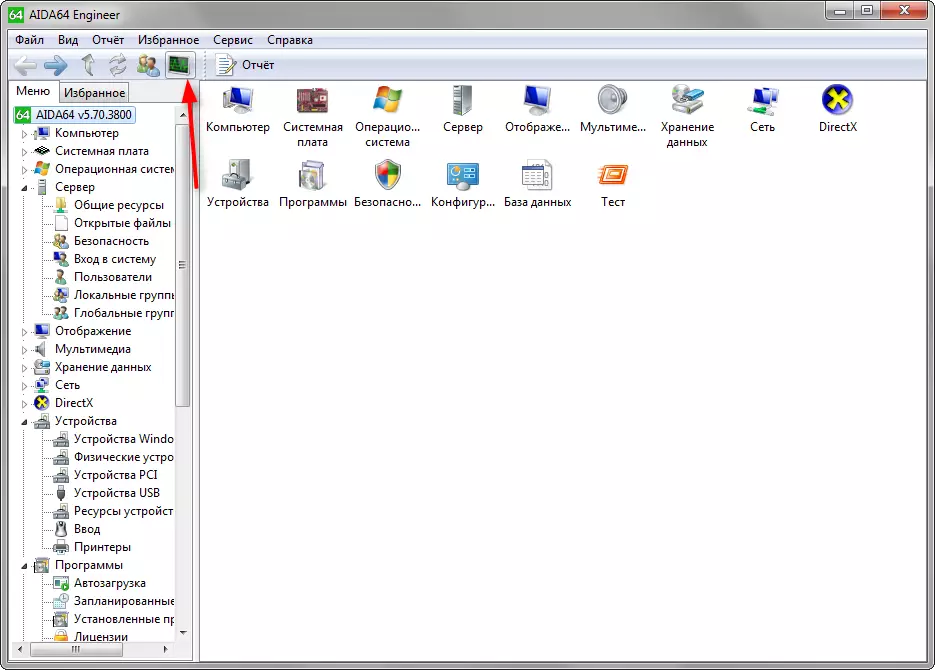
2. ಟೆಸ್ಟ್ ಸೆಟಪ್ ವಿಂಡೋ ತೆರೆಯುತ್ತದೆ. ಇದು ಟೆಸ್ಟ್ ಲೋಡ್ಗಳ ಪ್ರಕಾರಗಳನ್ನು ಹೊಂದಿಸಬೇಕಾಗಿದೆ ಮತ್ತು "ಪ್ರಾರಂಭ" ಬಟನ್ ಕ್ಲಿಕ್ ಮಾಡಿ. ಪ್ರೋಗ್ರಾಂ ತನ್ನ ಉಷ್ಣತೆ ಮತ್ತು ಕೂಲಿಂಗ್ ವ್ಯವಸ್ಥೆಗಳ ಮೇಲೆ ಪರಿಣಾಮ ಬೀರುವ ನಿರ್ಣಾಯಕ ಲೋಡ್ಗಳಿಗೆ ಪ್ರೊಸೆಸರ್ ಅನ್ನು ಬಹಿರಂಗಪಡಿಸುತ್ತದೆ. ವಿಮರ್ಶಾತ್ಮಕ ಪ್ರಭಾವದ ಸಂದರ್ಭದಲ್ಲಿ, ಪರೀಕ್ಷೆಯನ್ನು ನಿಲ್ಲಿಸಲಾಗುವುದು. "ಸ್ಟಾಪ್" ಗುಂಡಿಯನ್ನು ಕ್ಲಿಕ್ ಮಾಡುವುದರ ಮೂಲಕ ನೀವು ಯಾವುದೇ ಸಮಯದಲ್ಲಿ ಪರೀಕ್ಷೆಯನ್ನು ನಿಲ್ಲಿಸಬಹುದು.

ವರದಿಯನ್ನು ರಚಿಸುವುದು
ಎವರೆಸ್ಟ್ನಲ್ಲಿ ಅನುಕೂಲಕರ ಲಕ್ಷಣ - ವರದಿಯನ್ನು ರಚಿಸುವುದು. ನಂತರದ ನಕಲುಗಾಗಿ ಎಲ್ಲಾ ಸ್ವೀಕರಿಸಿದ ಮಾಹಿತಿಯನ್ನು ಪಠ್ಯ ರೂಪದಲ್ಲಿ ಉಳಿಸಬಹುದು.

ವರದಿ ಬಟನ್ ಕ್ಲಿಕ್ ಮಾಡಿ. ವರದಿ ಸೃಷ್ಟಿ ವಿಝಾರ್ಡ್ ತೆರೆಯುತ್ತದೆ. ಮಾಂತ್ರಿಕನನ್ನು ಅಪೇಕ್ಷಿಸುತ್ತದೆ ಮತ್ತು "ಸರಳ ಪಠ್ಯ" ವರದಿಯನ್ನು ಆಯ್ಕೆ ಮಾಡಿ. ಪರಿಣಾಮವಾಗಿ ವರದಿಯನ್ನು TXT ಸ್ವರೂಪದಲ್ಲಿ ಉಳಿಸಬಹುದು ಅಥವಾ ಅಲ್ಲಿಂದ ಪಠ್ಯದ ಭಾಗವನ್ನು ನಕಲಿಸಬಹುದು.
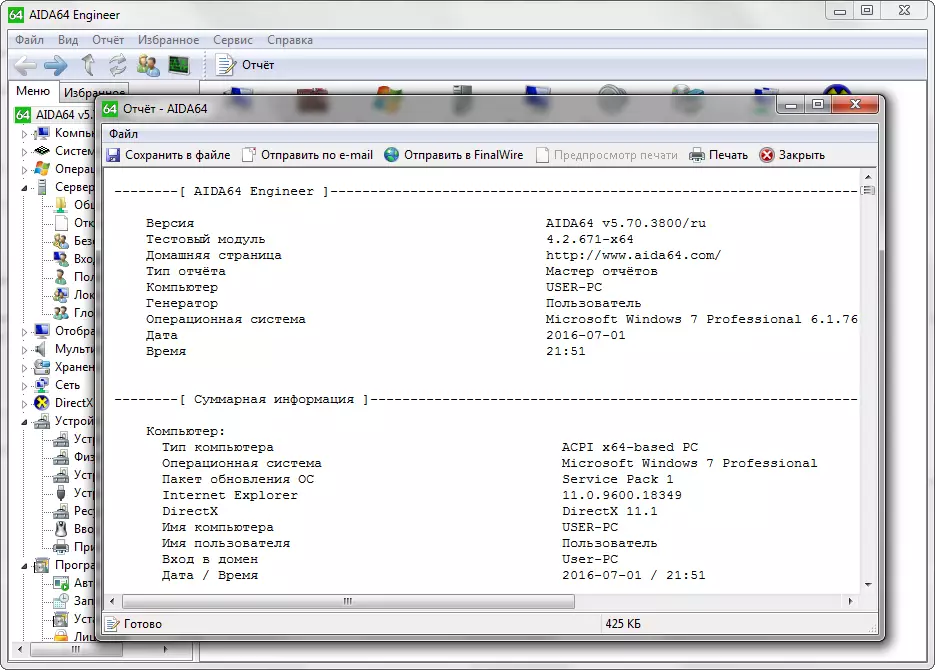
ಸಹ ಓದಿ: ಪಿಸಿ ಡಯಾಗ್ನೋಸ್ಟಿಕ್ ಪ್ರೋಗ್ರಾಂಗಳು
ಎವರೆಸ್ಟ್ ಅನ್ನು ಹೇಗೆ ಬಳಸಬೇಕೆಂದು ನಾವು ನೋಡಿದ್ದೇವೆ. ಈಗ ನಿಮ್ಮ ಕಂಪ್ಯೂಟರ್ ಅನ್ನು ಮೊದಲು ಸ್ವಲ್ಪ ಹೆಚ್ಚು ತಿಳಿಯುತ್ತದೆ. ಈ ಮಾಹಿತಿಯು ನಿಮಗೆ ಪ್ರಯೋಜನವನ್ನು ನೀಡುತ್ತದೆ.
